Vorsicht vor Facebook Virus in 2020
Facebook Virus ist Begriff verwendet, um Malware, Betrug und Scherze zu beschreiben, die über Facebook oder Messenger-App verteilt sind. Als einer der beliebtesten Social-Networking-Dienste schafft die Social-Media-Plattform eine perfekte Umgebung für Betrüger und Cyberkriminelle, um nach potenziellen Opfern zu suchen, insbesondere während der Quarantäne 2020. Die Angreifer zielen in der Regel auf die privaten Informationen oder Anmeldeinformationen des Opfers ab, mit denen ahnungslose Benutzer um Geld betrogen oder auf infektiöse Domänen umgeleitet werden können, die Malware-Nutzlasten bereitstellen.
Dieser Artikel enthält umfassende Beschreibungen von Malware-Varianten, die mit dem sozialen Netzwerk verbunden sind, sowie detaillierte Richtlinien zum Entfernen von Facebook-Viren. Schauen Sie sich daher die Liste der bereitgestellten Viren, Betrügereien und Scherze an und finden Sie heraus, ob Ihr Konto in Gefahr ist und welche weiteren Maßnahmen Sie ergreifen sollten.

Facebook-Malware kann in drei Hauptkategorien unterteilt werden, die ihre eigenen Merkmale aufweisen. Hier sind sie:
- Facebook-Virus ist ein Begriff, der verschiedene illegale Methoden beschreibt, mit denen das FB-Konto des Benutzers entführt wird, um es für böswillige Zwecke zu verwenden, z. B. das Verbreiten von Viren an Messenger-Kontakte, das Bitten von Personen um Geld im Namen eines Opfers und ähnliches.
- Facebook-Scherze. Diese Scherze sind schuld an nervigen Nachrichten in Ihrem Newsfeed. Normalerweise sind sie trügerisch und verbreiten einfach Lügen, zum Beispiel, dass FB im Begriff ist, ein kostenpflichtiger Dienst zu werden, oder dass Facebook Ihren Newsfeed für 26 Personen einschränkt. In der Regel fordern Hoax-Posts die Benutzer auf, die Nachricht zu kopieren und einzufügen und nicht zu teilen. Auf diese Weise ist der Ursprung des Scherzes schwerer zu finden und es ist viel schwieriger, diese falschen Behauptungen zu beenden, die sich im sozialen Netzwerk verbreiten.
- Facebook-Betrug. Achten Sie auf irreführende Links und Seiten, die im sozialen Netzwerk erscheinen. Diese führen in der Regel zu bösartigen oder Phishing-Seiten, die nach sensiblen Daten suchen. In einem anderen Szenario können Sie Geld verlieren (siehe Ray Ban Scam Case).
Nachdem Sie nun mit den Arten von Facebook-Malware vertraut sind, ist es an der Zeit, die beliebtesten Versionen dieser Malware aufzulisten und herauszufinden, was getan werden kann, um Ihr Social-Media-Konto sowie den Computer von der Malware zu befreien, die Sie in letzter Zeit belästigt hat. Normalerweise reicht es aus, ein bösartiges oder Spyware-ähnliches Programm zu löschen, Ihre Datenschutzeinstellungen zu ändern, obwohl Sie in anderen Fällen App-Berechtigungen konfigurieren und erweiterte Anweisungen zum Entfernen von Malware ausführen müssen.
Das Löschen von Facebook-bezogener Malware ist keine leichte Aufgabe, und an dieser Stelle möchten wir die Verwendung von Anti-Spyware-, Anti-Malware- oder Antivirensoftware empfehlen, um Ihren Computer zu scannen und die Bedrohung automatisch zu beseitigen. Vergessen Sie nicht zu besuchen facebook.com/hacked befolgen Sie die offiziellen Anweisungen des Social Media-Netzwerks, um Ihr Konto zu sichern.
Zusammenfassung der Bedrohung
| Name | Facebook-Virus |
| Typ | Malware- und Phishing-Links, die über Social Media-Plattformen und Messenger verbreitet werden |
| Gefahr | Mittel-Hoch |
| Symptome | Nicht erkannte Aktionen auf dem Facebook-Profil, z. B. Spam-Nachrichten an Freunde. |
| Verteilung | Der Virus infiziert typischerweise den Profilinhaber, nachdem man auf einen bösartigen Link geklickt hat. Das infizierte Profil sendet dann infektiöse Links an Freunde |
| Typische Zeilen, die von Betrügern verwendet werden | Bist du das; du bist es; mein privates Video; bist du das; Video; iPhone für 1 Euro; Herzlichen Glückwunsch! Ihr Profil wurde von Facebook und anderen ausgewählt |
| Entfernen und Verhindern | Widerrufen Sie den Zugriff verdächtiger Apps auf Facebook, deinstallieren Sie Spyware / Malware vom PC oder Mobilgerät und ändern Sie das Kennwort Ihres FB-Kontos sofort |
Facebook Malware, Hoaxes und Betrug: alle Versionen
Facebook Messenger Virus
Normalerweise, Konten, die mit dieser Art von Virus infiziert sind, senden automatisch schädliche Links zusammen mit irreführenden Nachrichten über Messenger an die Freunde des Opfers.
Die irreführenden Nachrichten bestehen in der Regel aus wenigen Worten oder einer kurzen Phrase, die die Neugier des Opfers wecken und dazu bringen soll, auf den bereitgestellten Link zu klicken. Der Link kann gekürzt oder so erstellt werden, dass ein Logo angezeigt wird, das das Profilbild des Opfers enthält. Unten, Sie können Beispiele für betrügerische Facebook-Nachrichten sehen, die den sich selbst replizierenden Virus verbreiten:
- video :o;
- Dieses Video gehört dir?, sehr schlechtes Video;
- Hey, ich habe gerade einen Photoshop von dir gemacht, schau es dir an : P;
- Schau dir das Video an, indem du auf das Bild klickst, das dir gehört. ..1;
- Hallo , was machst du in diesem Video?? LOL Kein Kommentar!;
- Omg hahah hast du dieses Foto gesehen, das du in LOL markiert hast –>;
- Ohh! det är verkligen du?;
- Hahaha;
- Ähnliche Zeilen.
Wie Sie sehen können, soll jede dieser Zeilen die Aufmerksamkeit des Opfers auf sich ziehen oder glauben machen, dass der Inhalt hinter dem bereitgestellten Link mit ihm zusammenhängt und möglicherweise den Ruf verletzt. Die Nachricht vermittelt ein Gefühl der Dringlichkeit und bringt das Opfer dazu, ohne nachzudenken auf den böswilligen Link zu klicken.
Nun gibt es mehrere Szenarien, was nach dem Klicken auf einen solchen Link passieren kann. Es kann Sie entweder zu einer gefälschten Website führen, die Ihnen verspricht, ein bestimmtes Video zu zeigen. Um jedoch das Video anzuzeigen, vor dem Sie vom Virus gewarnt wurden, werden Sie aufgefordert, eine schädliche Datei oder einfach eine Browsererweiterung zu installieren.
In einem anderen Szenario können Sie zu einer Phishing-Seite weitergeleitet werden, auf der Sie aufgefordert werden, Ihre Facebook-Anmeldedaten zu bestätigen. Seien Sie vorsichtig, denn diese Phishing-Seiten übertragen alle Ihre persönlichen Daten an Betrüger, die dann Ihr Konto hacken und es für die weitere Verbreitung des Virus verwenden.
Eine der neuesten Malware-Versionen versucht, ahnungslose Benutzer mit einem gefälschten Youtube-Videolink auszutricksen, der zu einer bösartigen Webseite führt, die die echte Video-Streaming-Plattform nachahmt.
Vor kurzem verwendete der berüchtigte Locky-Virus die gleiche Facebook-Nachrichtenvirenstrategie, um sich über das soziale Netzwerk zu verbreiten und den Opfern eine schädliche Datei zu präsentieren. Die bösartige Nachricht schlug vor, eine Datei namens Photo_ zu öffnen.svg. Beachten Sie, dass der SVG-Dateityp einen eingebetteten Inhalt wie JavaScript-Code enthalten kann.
Ein solcher Code verweist das Opfer auf eine externe Website, die wie Youtube aussieht. Die Phishing-Website hat jedoch eine andere URL und löst dann ein Popup aus, in dem Sie aufgefordert werden, eine verdächtige Erweiterung zu installieren (die angeblich zum Anzeigen des Inhalts erforderlich ist). Die Erweiterung greift dann alle Freunde des Opfers an, indem sie ihnen denselben bösartigen Link über Messenger sendet.
Die bösartige Erweiterung (von der bekannt ist, dass sie sich unter dem Namen „Ubo“ oder „One“ versteckt) installiert dann Nemucod Malware downloader auf dem kompromittierten PC. Folglich, Der Malware-Downloader lässt Locky Ransomware auf dem System fallen, verursacht eine vollständige Verschlüsselung der Daten des persönlichen Opfers.Facebook-Messenger-Virus

Du bist es Facebook-Virus
„Du bist es oder „Bist du das“ ist ein weiterer Social-Media-Virus, der bereits seit einigen Jahren im Messenger der Plattform kursiert und auch im Jahr 2020 noch aktiv ist. Das Betrugsschema sieht wie folgt aus: Das Opfer klickt auf einen bösartigen Link, der über FB Messenger an ihn gesendet wurde, infiziert sich und verbreitet die Virusnachricht weiterhin an seine eigenen Freunde. Diese Virenkette ist extrem gefährlich, da der Link nicht von einem Fremden stammt, sondern von einer Person, die Sie in der Liste Ihrer Freunde haben. Die Liste der von Betrügern verwendeten Zeilen ist unten aufgeführt:
- Bist du das?
- Du bist es;
- Es sieht aus wie du;
- Ist das deine Mutter?
- Dieses Video gehört dir?
- du bist es?
Beachten Sie, dass dieses Virus‘ Funktionalität automatisiert ist, was bedeutet, dass es automatisch den Nachrichtentext anpasst, indem Namen der Person oder andere verfügbare Details in sie einfügen. Sie sollten auf keinen Fall auf den Link klicken, da sonst Ihr Konto zu einem weiteren Roboter in der Kette wird, mit dem die Malware weiter verbreitet wird.
Facebook Video Virus
Das Virus ist dem zuvor beschriebenen Messenger-Virus überraschend ähnlich. Es kann jedoch einige Unterschiede zwischen ihnen geben. Böswillige Video-Virus könnte nicht nur Kontakt Opfer über Messenger, sondern könnte auch betrügerische Links und Inhalte auf Opfer Timeline posten. Benutzer finden es frustrierend, da das einfache Löschen dieser gefälschten Beiträge hilflos erscheint.
In anderen Fällen werden die Beiträge nicht einmal für das Opfer angezeigt. Der bösartige Video-Virus kann trügerische Links auf Opfer-Timeline veröffentlichen jemandes Profilbild und eine eingängige Phrase mit, wie einer der folgenden:
- Mein privates Video;
- Mein Video;
- Privates Video;
- Mein erstes Video;
- Video.
Wenn Sie ähnliche Links auf Ihrer Timeline bemerkt haben oder wenn Ihre Freunde Sie bereits davor gewarnt haben, bedeutet dies, dass ein Schadprogramm in Ihrem Namen über Ihr Facebook-Konto handelt. Es ist wichtig, sie zu identifizieren und zu entfernen sowie Berechtigungen für fragwürdige Apps zu widerrufen, die mit Ihrem Social Media-Konto verbunden sind. Detaillierte Anweisungen zum Entfernen eines Facebook-Virus dieses Typs finden Sie unter dem Artikel.Facebook Facebook Friend Request Virus
Facebook Friend Request Virus
Der sogenannte Facebook Friend Request Virus deckt mehrere betrügerische Techniken ab, mit denen Kriminelle dem Facebook-Nutzer Geld abknöpfen oder so viele persönliche Daten wie möglich über das Opfer erhalten. Wenn Sie bemerkt haben, dass Facebook automatisch Freundschaftsanfragen sendet, sollten Sie wissen, dass eine oder mehrere Apps, die mit Ihrem Konto verbunden sind, über die entsprechenden Berechtigungen verfügen. In einer solchen Situation ist es am besten, App-Berechtigungen für verdächtige Anwendungen zu widerrufen, die Sie kürzlich verwendet haben.
Wenn Sie das Problem „Facebook-Freunde für mich hinzufügen“ nicht selbst lösen können, befolgen Sie bitte die Anweisungen unter dem Artikel, um das Problem zu identifizieren und zu lösen, das Ihnen Kopfschmerzen bereitet.
Ein weiteres Problem im Zusammenhang mit diesem Facebook-Virus ist eine erhöhte Anzahl von Fremden, die versuchen, Sie zu ihren Freundeslisten hinzuzufügen. Wir möchten Sie daran erinnern, dass das Hinzufügen von Fremden und deren Zugriff auf Ihr Profil, da sie Ihre Freunde sind, ihnen die Möglichkeit gibt, Ihre Fotos und bestimmte Informationen zu sehen, die Sie nicht öffentlich teilen.
Seien Sie sich bewusst, dass Betrüger gesammelte Daten verwenden können, um gefälschte Kopien Ihres Profils zu erstellen und sie zu verwenden, um Ihre Freunde um Geld zu bitten. Darüber hinaus könnten die Betrüger versuchen, bestimmte Daten über Sie im Dark Web zu verkaufen. Um Ihre Privatsphäre zu schützen, ändern Sie Ihre Freigabeeinstellungen auf nur Freunde und nicht öffentlich. Halten Sie sich eindeutig von Fremden fern, die versuchen, Ihre „Freunde“ in diesem sozialen Netzwerk zu werden.Facebook Change Color virus
Nein, Sie können die Farbe Ihres Facebook nicht mit Apps von Drittanbietern ändern. Sie können den Hell- oder Dunkelmodus nur über FB selbst ausführen. Versuchen Sie daher, sich von irreführenden Anwendungen fernzuhalten, die eine solche Funktion vorschlagen. Einige dieser Programme wurden als betrügerisch oder sogar bösartig identifiziert.
Das Betrugsschema wurde erstmals vom Cheetah Mobile CM Security Researcher Lab enthüllt und richtet sich an Benutzer sozialer Netzwerke, die bereit sind, die Farbe ihrer Online-Profile zu ändern. Ein Klick auf eine bösartige App namens Facebook Color Changer führt zu einer Phishing-Site. Forscher sagen, dass die Umleitung aufgrund einer Sicherheitsanfälligkeit in der FB-Seite selbst erfolgt. Die Malware schlägt zunächst vor, ein Tutorial zum Ändern der Farbe von Facebook anzuzeigen; in der Zwischenzeit stiehlt es „Zugriffstoken“, die es ermöglichen, sich mit den Facebook-Freunden des Opfers zu verbinden.
Falls das Opfer sich weigert, das bereitgestellte Video anzusehen, versucht die Malware, als pornografischer Videoplayer in das Computersystem des Opfers einzudringen (nur wenn das Opfer einen PC verwendet). In Situationen, in denen das Opfer ein Android-Gerät verwendet, wird dem Opfer ein betrügerisches Telefon-Antivirenprogramm angezeigt. Benutzer, die mit dieser Art von Malware infiziert sind, sollten ihre Geräte sofort scannen und ihre Kennwörter so schnell wie möglich ändern.
Facebook Stalker Virus
Facebook Stalker Virus ist eine weitere bösartige Anwendung, die das Opfer zum Besuch einer bösartigen Website verleitet. Trügerische Beiträge versprechen normalerweise, Daten über Personen preiszugeben, die Ihr Profil häufig anzeigen, Das ist faszinierend, da die Mehrheit von uns herausfinden möchte, wer unsere Profile häufig überprüft.
Leider hält Facebook dieses Geheimnis, und keine Drittanbieter-Apps können solche Informationen für Sie preisgeben. Daher sollten Programme, die Ihnen das versprechen, als trügerisch angesehen werden. Möglicherweise stoßen Sie auf auffällige Beiträge auf Facebook, die eines der folgenden Schlagworte enthalten und zu Folgendem führen FBStalker26.com:
- Fb Stalker enthüllt!;
- Sehen Sie, wer Ihr Profil anzeigt;
- BÖSE! Ich habe meine Top-Profil-Stalker gesehen, und mein Ex kriecht immer noch jeden Tag auf mich zu;
Denken Sie daran, dass die Interaktion mit Betrugsseiten zu traurigen Konsequenzen führen kann. Stimmen Sie NIEMALS zu, vertrauliche Daten bereitzustellen, da sie sonst Betrüger erreichen, die versuchen könnten, sie für illegale Zwecke zu verwenden. Wenn Ihre Neugier Sie dazu verleitet hat, eine Phishing-Website zu besuchen oder App-Zugriff auf eine dieser Apps vom Typ „Sehen, wer Ihr Profil anzeigt“ zu gewähren, befolgen Sie die Anweisungen unter dem Beitrag, um den Facebook-Virus vollständig von Ihrem Gerät und Konto zu entfernen.
Betrug „Ihre Seite wird nicht veröffentlicht“
Der Betrug trat erstmals im Dezember 2016 auf. Benutzer des Social-Media-Netzwerks bemerkten seltsame Seiten mit ähnlichen Namen wie die unten angegebenen:
- Team Anzeige;
- Anzeige Lösung;
- Anzeigen Abteilung Sozial;
- Anzeige Indo;
- Anzeigen-Info.
Die gefälschten Seiten geben vor, offizielle Facebook-Behörden zu sein, die Seitenbesitzer über bestimmte Probleme informieren. Diese gefälschten Seiten veröffentlichen bestimmte Beiträge von Seitenbesitzern erneut und fügen einen Kommentar hinzu, der besagt, dass die Seite bald nicht mehr veröffentlicht wird. Um dies zu verhindern, Das Opfer muss angeblich die Anmeldedaten über einen bereitgestellten Link bestätigen. Natürlich führt der Link zu einer Phishing-Seite, die alle Informationen, die das Opfer eingibt, erfasst und verwendet, um das Konto des Opfers zusammen mit der Seite zu hacken.
Später können gestohlene wertvolle Konten im Dark Web verkauft oder zur Verbreitung anderer Betrügereien verwendet werden. Typischerweise, Betrüger jagen nach Opfern, die viele Likes auf ihren Seiten haben, Solche Seiten können erfolgreich zum Betrügen von Personen verwendet werden, da sie seriöser aussehen als unpopuläre.
Denken Sie daran, dass das soziale Netzwerk niemals relevante Informationen über Beiträge sendet. Falls es ein Problem mit Ihrem Konto oder einer Seite, die Sie verwalten, werden Sie eine offizielle Benachrichtigung erhalten, die Sie zu Facebook-Support-Seite führt Informationen über das Problem bereitstellt.
Facebook Ray Ban scam
Träumen Sie von einem Paar teurer Ray-Bans? Wenn ja, sollten Sie sich nicht von einem Betrug im Social-Media-Netzwerk anstecken lassen. Im Jahr 2016 wurden Facebook-Nutzer von Betrügern angegriffen, die gehackte Profile verwendeten, um Phishing-Links von gefälschten Ray-Ban-Online-Shops zu teilen, die massive Rabatte für beliebte Brillenmodelle boten.
Die gehackten Profile wurden verwendet, um einen Link zu einem E-Shop zu teilen und eine bestimmte Anzahl von Opfern darauf zu markieren. Die gefälschten Geschäfte boten unglaubliche Rabatte von bis zu 90%. Während die Opfer Gefahr liefen, Dutzende von Dollar für gefälschte Waren zu verlieren, waren auch ihre Bankkartendaten sowie persönliche Informationen (Name, Adresse, Telefonnummer) gefährdet.
Obwohl der Betrug im Jahr 2017 vorbei zu sein scheint, können wir nicht garantieren, dass es vor allem vor dem Sommer 2018 keine ähnlichen geben wird. Bleiben Sie daher wachsam. Experten haben bereits bemerkt, dass Ray-Ban-Betrüger Opfer per E-Mail angreifen.
Herzlichen Glückwunsch! Dein Profil wurde von Facebook ausgewählt! virus
Benutzer, die auf Congratulations! Dein Profil wurde von Facebook ausgewählt! gefälschte Pop-ups in ihren Browsern sollten erkennen, dass sie nicht vom riesigen Social-Media-Netzwerk stammen, sondern von einem auf ihren Computern installierten Adware-Programm. Die Nachricht lautet normalerweise:
Facebook Newsfeed
Herzlichen Glückwunsch! Dein Profil wurde von Facebook ausgewählt!
Jeden Donnerstag wählen wir einen glücklichen Benutzer aus, um ein exklusives Geschenk von unseren Sponsoren zu erhalten.
Als Dankeschön für Ihre Teilnahme können Sie auswählen, welches Geschenk Sie erhalten möchten. So einfach geht’s!
Hinweis: Diese Geschenke können jederzeit entfernt werden, also handeln Sie schnell.
Unter der vielversprechenden Nachricht sehen Sie eine Liste sogenannter Geschenke wie neue iPhones, Geschenkkarten und ähnliche Preise. Denken Sie daran, dass Sie durch Klicken auf „Auswählen“ möglicherweise zu einer Phishing-Site gelangen oder die Installation einer schädlichen App auf Ihrem Computer vorschlagen. In anderen Fällen werden Sie möglicherweise aufgefordert, Ihre persönlichen Daten wie Name und E-Mail-Adresse einzugeben.
Später können diese verwendet werden, um Ihnen Spam zu senden. Der beste Weg, um zu verhindern, dass diese Popups angezeigt werden, besteht darin, das System zu scannen und den werbefinanzierten Virus zu erkennen, der Sie täglich stört.
Verteilung von Facebook-Malware
Um sich vor Betrug und Malware zu schützen, müssen Sie sich mit gängigen Techniken vertraut machen, mit denen Betrüger ahnungslose Opfer angreifen. Meistens verwenden Betrüger Social Engineering- und Phishing-Techniken, um Social-Media-Konten zu hacken.
Sie können jedoch den Zugriff auf Ihr Konto verlieren oder Betrügern zumindest die Möglichkeit geben, Ihren Newsfeed zu kontrollieren und Freunde in Ihrem Namen zu posten oder Nachrichten zu senden, nachdem Sie bestimmte Berechtigungen für betrügerische Apps auf Facebook erteilt haben. In solchen Situationen muss das Opfer App-Berechtigungen für aggressive Anwendungen widerrufen, die zuvor Ihre Erlaubnis zur Steuerung Ihrer Beiträge und Nachrichten angefordert haben.
Sie können auch infiziert oder gehackt werden, indem Sie auf schädliche Links klicken, die Betrüger über die beliebte Social-Networking-Plattform freigeben. Daher empfehlen wir, Clickbait-Titel zu vermeiden, die Sie auffordern, darauf zu klicken, und verdächtige verkürzte Links zu vermeiden, die von Ihren Freunden gesendet wurden. Wenn dies ein Freund ist, dem Sie vertrauen, fragen Sie ihn, ob er den Link tatsächlich gesendet hat. Ihr Konto wurde möglicherweise infiziert, und die Nachricht, die Sie erhalten haben, ist ein Ergebnis davon.
Seien Sie außerdem vorsichtig, wenn Sie von Fremden gesendete E-Mails öffnen. Wenn Facebook Facebook Virus entfernen Wenn Sie jemals eine E-Mail erhalten, in der Sie aufgefordert werden, Ihre Facebook-Anmeldedaten, Seiteninformationen oder Ihre E-Mail-Adresse zu bestätigen,
Entfernen Sie den Facebook-Virus sofort
Die folgenden Anweisungen helfen Ihnen, den Facebook-Virus manuell zu entfernen. Es gibt verschiedene Methoden, die für verschiedene Arten von Viren gelten. Wir haben auch eine Anleitung hinzugefügt, was zu tun ist, falls Ihr Konto gehackt oder kompromittiert wurde. Bitte lesen Sie das Tutorial mit Vorsicht und kontaktieren Sie uns, falls Sie Fragen zur Entfernung von Facebook-Viren haben.
UNSERE GEEKS EMPFEHLEN
Unser Team empfiehlt einen zweistufigen Rettungsplan, um Ransomware und andere verbleibende Malware von Ihrem Computer zu entfernen und verursachte Virenschäden am System zu reparieren:
SCHRITT 1. ENTFERNEN SIE AUTOMATISCH MIT ROBUSTEM ANTIVIRUS
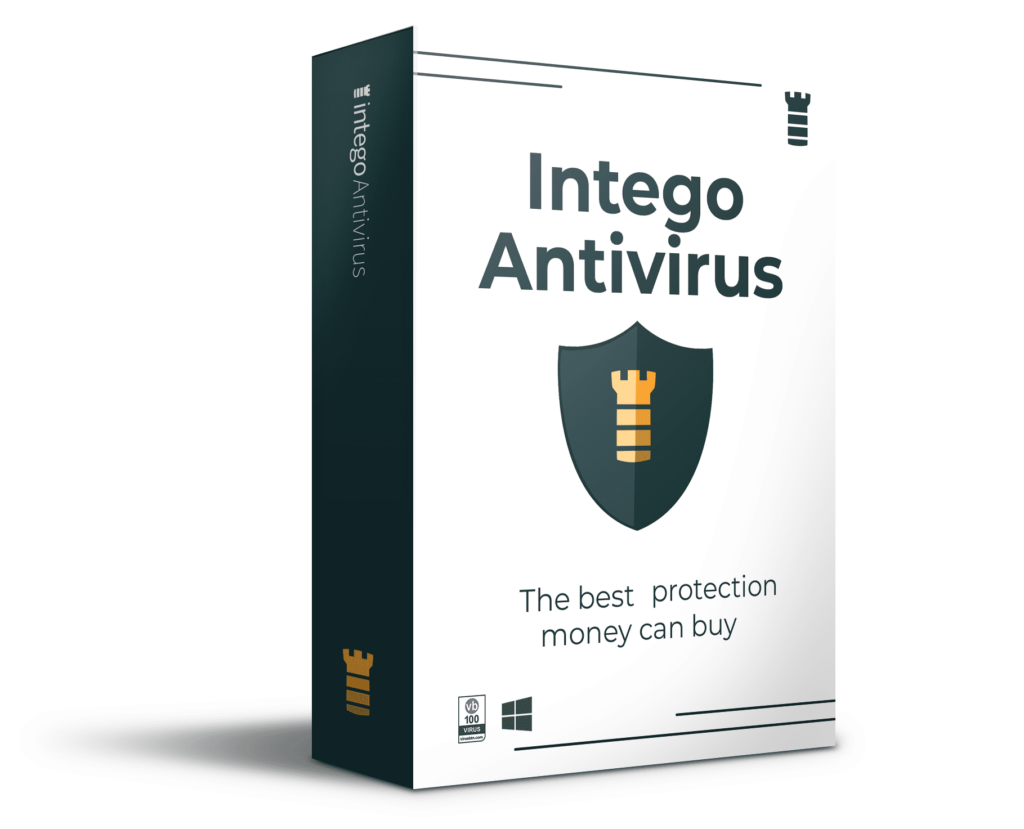
Holen Sie sich INTEGO ANTIVIRUS für Windows, um Ransomware, Trojaner, Adware und andere Spyware- und Malware-Varianten zu entfernen und Ihren PC und Ihre Netzlaufwerke 24/7 zu schützen.. Diese VB100-zertifizierte Sicherheitssoftware verwendet modernste Technologie zum Schutz vor Ransomware, Zero-Day-Angriffen und erweiterten Bedrohungen. Intego Web Shield blockiert gefährliche Websites, Phishing-Angriffe, bösartige Downloads und die Installation potenziell unerwünschter Programme.
Verwenden Sie INTEGO Antivirus, um erkannte Bedrohungen von Ihrem Computer zu entfernen.
Lesen Sie die vollständige Rezension hier.
SCHRITT 2. REPARIEREN SIE VIRENSCHÄDEN AN IHREM COMPUTER
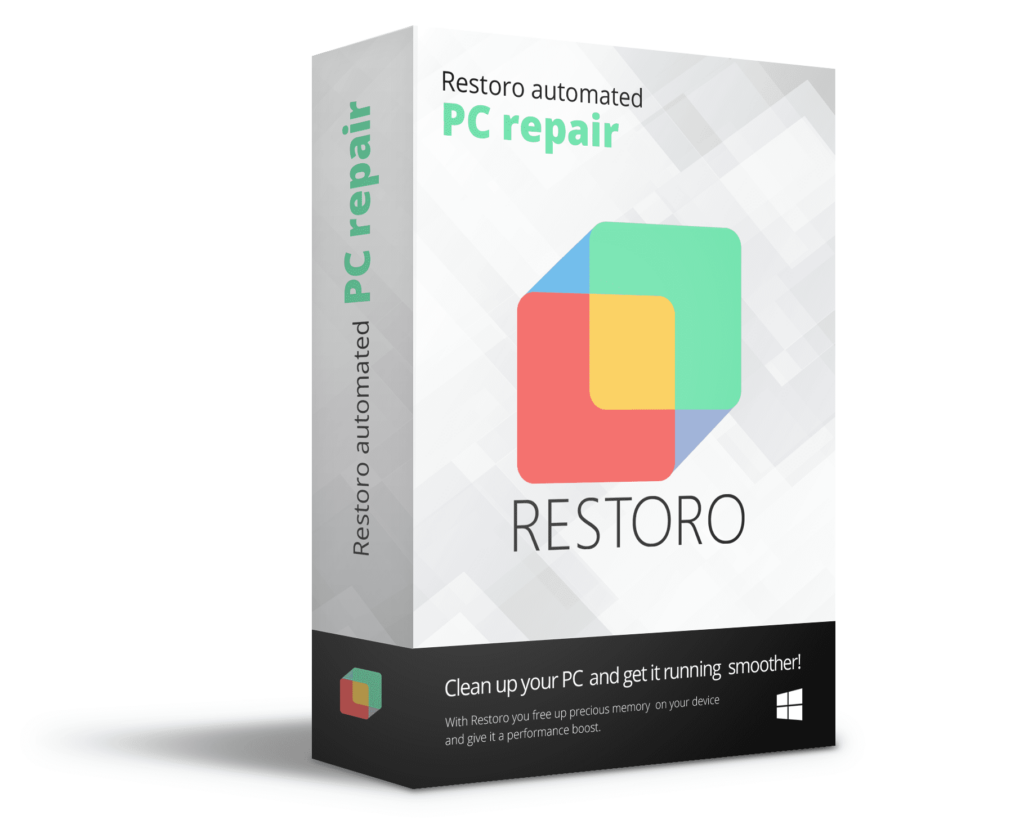
RESTORO bietet einen kostenlosen Scan, mit dem Hardware-, Sicherheits- und Stabilitätsprobleme identifiziert werden können, und einen umfassenden Bericht, mit dem Sie erkannte Probleme manuell finden und beheben können. Es ist eine großartige PC-Reparatur-Software zu verwenden, nachdem Sie Malware mit professionellen Antivirus entfernen. Die Vollversion der Software wird erkannte Probleme beheben und Virenschäden an Ihren Windows-Betriebssystemdateien automatisch reparieren.
RESTORO verwendet die AVIRA Scan Engine, um vorhandene Spyware und Malware zu erkennen. Wenn irgendwelche gefunden werden, wird die Software sie beseitigen.
Lesen Sie die vollständige Rezension hier.
GeeksAdvice.com redakteure wählen empfohlene Produkte basierend auf ihrer Wirksamkeit aus. Wir können eine Provision von Affiliate-Links verdienen, ohne zusätzliche Kosten für Sie. Erfahren Sie mehr.
Tutorial zum Entfernen von Facebook-Viren
Um das unerwünschte Programm von Ihrem Computer zu entfernen, verwenden Sie diese Anweisungen unten, um zugehörige Programme oder Apps von Ihrem Windows- oder Mac-Computer zu deinstallieren. Scrollen Sie dann nach unten, um Anweisungen zum Bereinigen der einzelnen betroffenen Webbrowser zu erhalten.
Entfernen Sie Facebook Virus von Windows
Windows 10/8.1/8 Benutzer
Klicken Sie auf das Windows-Logo, um das Windows-Menü zu öffnen. Geben Sie im Suchfeld Systemsteuerung ein und wählen Sie das passende Ergebnis aus. Gehen Sie dann zu Programme und Funktionen.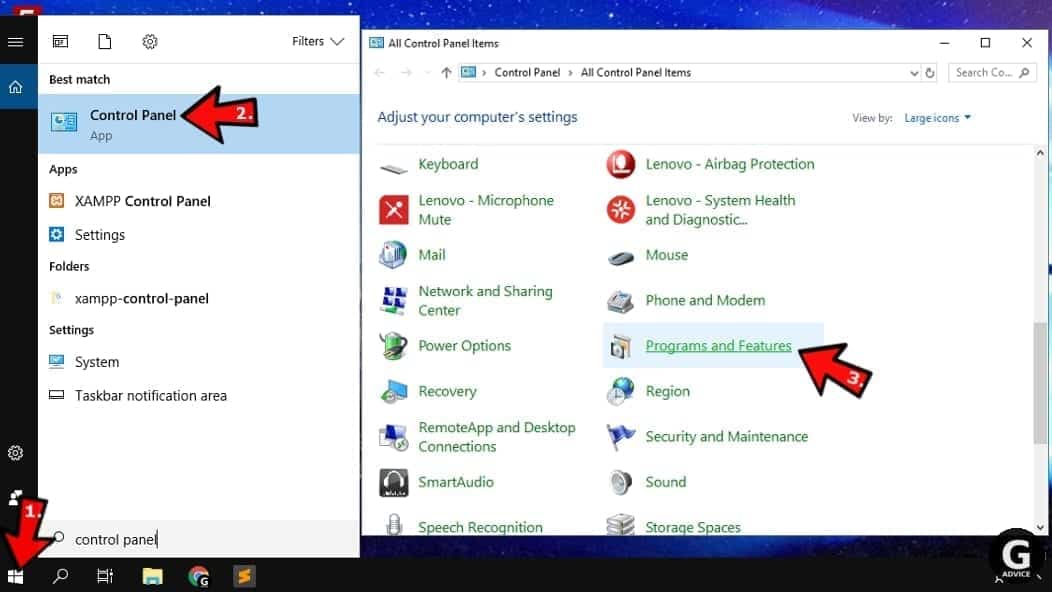
Windows 7-Benutzer
Öffnen Sie zunächst das Windows-Menü, indem Sie auf das Symbol in der unteren linken Ecke des Bildschirms klicken. Gehen Sie dann zur Systemsteuerung und suchen Sie den Abschnitt Programme. Klicken Sie auf die Option Programm deinstallieren darunter.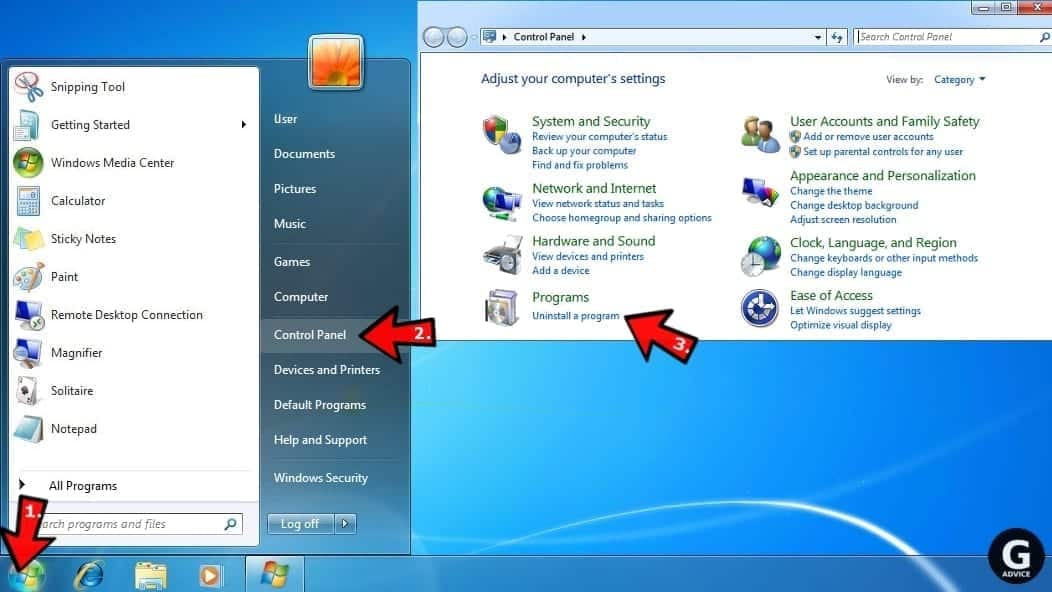
Windows XP-Benutzer
Klicken Sie unter Windows XP auf Start > Systemsteuerung > Programme hinzufügen oder entfernen.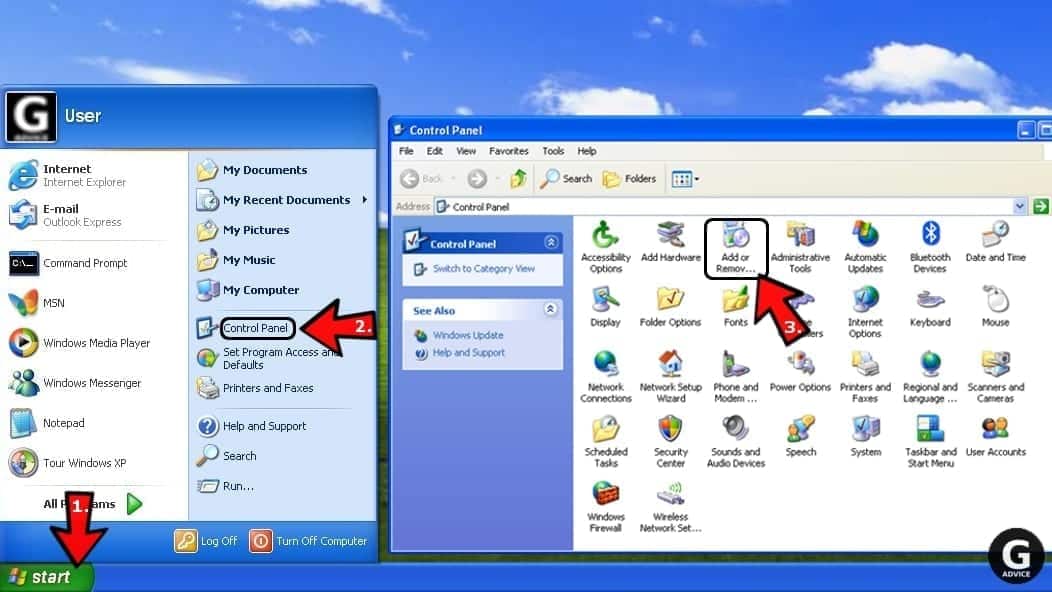
Deinstallieren Sie unerwünschte Programme
Einmal in Programme und Funktionen, schauen Sie durch die Liste der installierten Programme. Sie können auf die Registerkarte Installiert klicken, um die Programme nach ihrem Installationsdatum zu sortieren.
Klicken Sie mit der rechten Maustaste auf verdächtige Programme, an deren Installation Sie sich nicht erinnern können, und wählen Sie Deinstallieren. Befolgen Sie die Anweisungen des Deinstallationsassistenten, klicken Sie auf Weiter und schließlich auf Fertig stellen, um das unerwünschte Programm von Ihrem PC zu deinstallieren.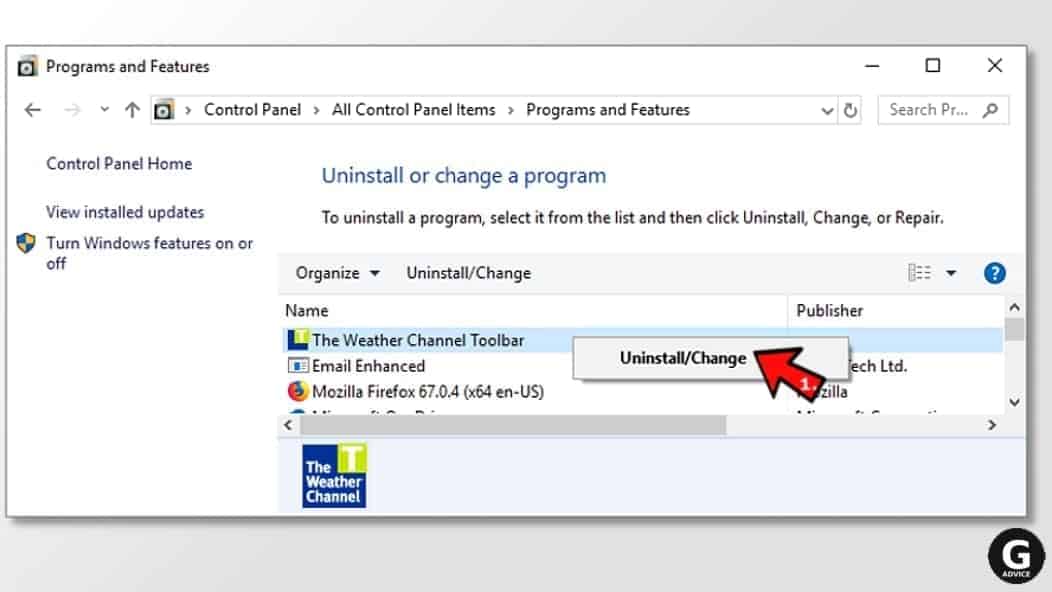
Entfernen Sie den Facebook-Virus vom Mac
- Klicken Sie auf Finder.
- Gehen Sie zum Ordner Programme.
- Suchen Sie nach verdächtigen Anwendungen, an deren Installation Sie sich nicht erinnern können. Klicken Sie mit der rechten Maustaste darauf und wählen Sie In den Papierkorb verschieben.

- Nachdem Sie alle verdächtigen Apps in den Papierkorb verschoben haben, klicken Sie mit der rechten Maustaste auf den Papierkorb im Mac-Dock und wählen Sie Papierkorb leeren.
Um Mac-Bedrohungen automatisch zu entfernen, empfehlen wir dringend die Verwendung einer robusten und überprüften Antivirenlösung INTEGO.
Entfernen Sie mit INTEGO ANTIVIRUS für Mac (einschließlich Scannen für iOS-Geräte). Die einzigartige Sicherheitssuite bietet Virsbarrier X9-Echtzeitschutz gegen Mac- und Windows-basierte Malware, entfernt vorhandene Bedrohungen und sucht in gängigen E-Mail-Clients nach Malware. Enthält NetBarrier X9, eine intelligente Firewall für private, berufliche und öffentliche Verbindungen.
Entfernen Sie den Facebook-Virus von Google Chrome
Entfernen Sie verdächtige Chrome-Erweiterungen
- Öffnen Sie Chrome und geben Sie chrome://extensions in die Adressleiste ein und drücken Sie die Eingabetaste.
- Suchen Sie hier nach verdächtigen Erweiterungen und entfernen Sie sie.
- Vergessen Sie nicht, im Bestätigungs-Popup durch Drücken von Entfernen zu bestätigen.

Startseiteneinstellungen ändern
- Geben Sie in der Chrome-Adressleiste chrome://settings ein und drücken Sie die Eingabetaste.
- Scrollen Sie nach unten zum Abschnitt Beim Start. Suchen Sie nach verdächtigen Erweiterungen, die diese Einstellungen steuern, und deaktivieren Sie sie.
- Darüber hinaus können Sie den Browser so einstellen, dass er eine bestimmte Seite oder einen bestimmten Satz von Seiten über diese Einstellungen öffnet. Wählen Sie einfach diese Option, klicken Sie auf Neue Seite hinzufügen, geben Sie Ihre bevorzugte URL ein (z. www.google.com ) und drücken Sie Hinzufügen.

Ändern Sie die Standardsucheinstellungen
- Geben Sie in der Chrome-URL-Leiste chrome://settings/searchEngines ein und drücken Sie die Eingabetaste. Stellen Sie sicher, dass Sie Suchmaschinen eingeben, nicht Suchmaschinen. Darüber hinaus können Sie zu chrome: // Einstellungen gehen und die Option Suchmaschinen verwalten finden.
- Schauen Sie sich zuerst die Liste der Suchmaschinen an und suchen Sie die, die Sie als Standard festlegen möchten. Klicken Sie auf die drei Punkte daneben und wählen Sie Make Default.
- Schauen Sie sich schließlich die Liste an und beseitigen Sie verdächtige Einträge. Klicken Sie mit der rechten Maustaste auf die drei Punkte und wählen Sie Entfernen aus der Liste.

Push-Benachrichtigungen aus Chrome entfernen
Wenn Sie die lästigen Anzeigen und sogenannten Push-Benachrichtigungsviren entfernen möchten, müssen Sie deren Komponenten identifizieren und Ihren Browser bereinigen. Sie können Anzeigen ganz einfach aus Chrome entfernen, indem Sie die folgenden Schritte ausführen:
- Drücken Sie in Google Chrome auf Menü (Pfeil nach oben) in der oberen rechten Ecke des Fensters.
- Wählen Sie Einstellungen.

- Gehen Sie zu Datenschutz und Sicherheit > Site-Einstellungen.

- Öffnen Sie Benachrichtigungen.

- Gehen Sie hier zur Liste Zulassen und identifizieren Sie verdächtige URLs. Sie können entweder blockieren oder entfernen, indem Sie auf die drei vertikalen Punkte auf der rechten Seite der URL drücken. Wir empfehlen jedoch die Blockierungsoption, damit die Site Sie nicht auffordert, die Benachrichtigungen zu aktivieren, wenn Sie sie jemals wieder besuchen.

Zurücksetzen des Google Chrome-Browsers
- Die letzte Option besteht darin, Google Chrome zurückzusetzen. Geben Sie chrome: // settings in die URL-Leiste ein, drücken Sie die Eingabetaste und scrollen Sie dann nach unten, bis die erweiterte Option angezeigt wird. Klicken Sie darauf und scrollen Sie zum Ende der Einstellungen.
- Klicken Sie auf Einstellungen auf die ursprünglichen Standardwerte zurücksetzen.
- Klicken Sie zur Bestätigung auf Einstellungen wiederherstellen.

Entfernen Sie den Facebook-Virus von Mozilla Firefox
Entfernen Sie unerwünschte Add-Ons von Firefox
- Öffnen Sie Firefox und geben Sie about:addons in die URL-Leiste ein. EINGABETASTE.
- Klicken Sie nun auf Erweiterungen (im linken Bereich).
- Klicken Sie neben jedem verdächtigen Browser-Add-On, an dessen Installation Sie sich nicht erinnern können, auf Entfernen.

Ändern Sie Firefox Homepage
- Geben Sie in der Firefox-Adressleiste about:preferences ein und drücken Sie die Eingabetaste.
- Schauen Sie nach links und klicken Sie auf die Registerkarte Start.
- Löschen Sie hier die verdächtige URL und geben Sie die URL einer Website ein, die Sie als Startseite festlegen möchten.

Einstellungen in Firefox ändern
- Geben Sie about:config in die Firefox-Adressleiste ein und drücken Sie die Eingabetaste.
- Klicken Ich akzeptiere das Risiko! weiterhin.
- Geben Sie hier die URL ein, die Ihren Browser ohne Ihr Wissen übernommen hat. Klicken Sie mit der rechten Maustaste auf jeden Wert, der ihn enthält, und wählen Sie Zurücksetzen.

Entfernen Sie lästige Push-Benachrichtigungen von Firefox
Verdächtige Websites, die Push-Benachrichtigungen aktivieren möchten, erhalten Zugriff auf die Einstellungen von Mozilla und können beim Surfen im Internet aufdringliche Werbung schalten. Daher sollten Sie den Zugriff auf Ihren Browser entfernen, indem Sie diese einfachen Schritte ausführen:
- Klicken Sie in Mozilla Firefox auf Menü (die drei horizontalen Balken) in der oberen rechten Ecke des Fensters und wählen Sie dann Optionen.

- Klicken Sie auf Datenschutz und Sicherheit und scrollen Sie dann zum Abschnitt Berechtigungen.
- Hier finden Sie Benachrichtigungen und klicken Sie auf die Schaltfläche Einstellungen daneben.

- Identifizieren Sie alle unbekannten URLs und blockieren Sie sie. Klicken Sie anschließend auf Änderungen speichern.

Mozilla Firefox zurücksetzen
- Geben Sie in Firefox about:support in die Adressleiste ein und drücken Sie die Eingabetaste.
- Klicken Sie auf Firefox aktualisieren…
- Klicken Sie zur Bestätigung erneut auf Firefox aktualisieren.

Entfernen Sie Facebook Virus von Microsoft Edge
Entfernen Sie verdächtige Erweiterungen:
- Öffnen Sie den MS Edge-Browser und klicken Sie auf die Schaltfläche mit den drei Punkten in der oberen rechten Ecke.
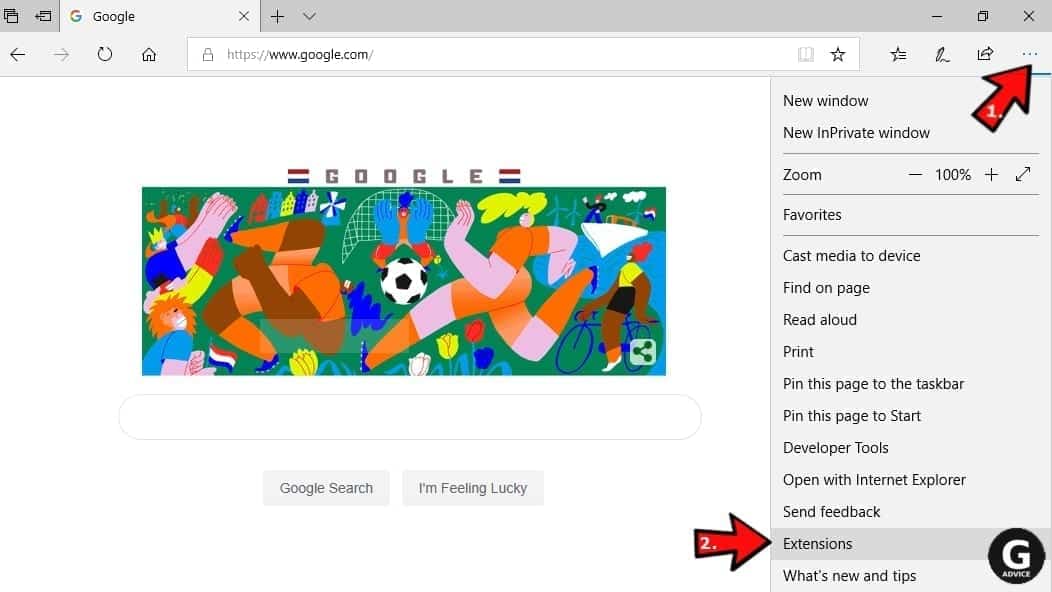
- Durchsuchen Sie die Liste der installierten Erweiterungen und finden Sie diejenigen, an deren Installation Sie sich nicht erinnern können, oder einfach verdächtig aussehende. Klicken Sie mit der rechten Maustaste darauf und wählen Sie Deinstallieren. Bestätigen Sie dann durch erneutes Drücken von Deinstallieren.
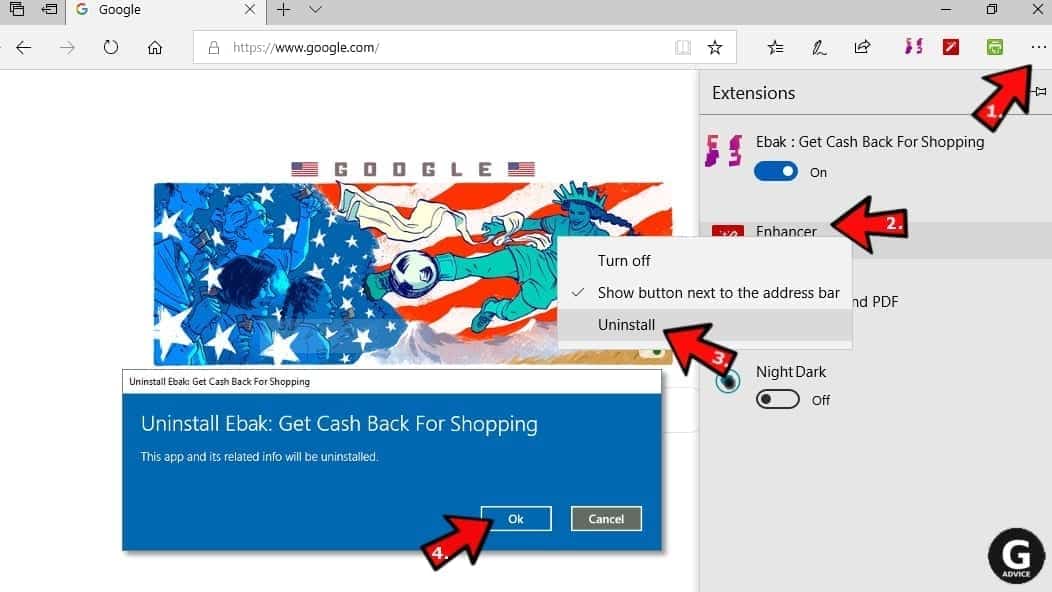
Ändern Sie die MS Edge-Startseite und die Standardsuchmaschine:
- Klicken Sie erneut auf die drei Punkte und gehen Sie zu Einstellungen. Stellen Sie zunächst sicher, dass Sie Microsoft Edge mit einer bestimmten Seite oder Seitenoption öffnen. Klicken Sie dann auf das X neben verdächtigen URLs und geben Sie die URL ein, die Sie als Startseite festlegen möchten. Klicken Sie zur Bestätigung auf das Symbol Speichern.
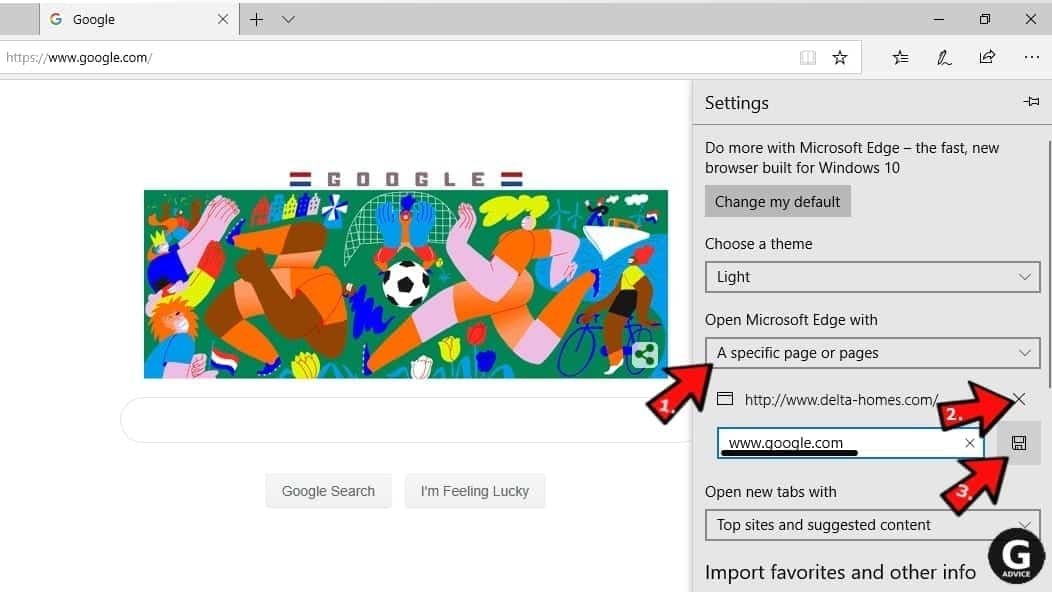
- Klicken Sie auf die drei Punkte > Einstellungen. Scrollen Sie nach unten und klicken Sie auf Erweiterte Einstellungen anzeigen. Scrollen Sie dann nach unten, bis Sie die Schaltfläche Suchmaschine ändern finden. Klicken Sie darauf. Wählen Sie hier die Suchmaschine aus, die Sie bevorzugen, und klicken Sie auf Als Standard festlegen.
Darüber hinaus empfehlen wir, verdächtige Suchmaschinen auszuwählen und zu entfernen.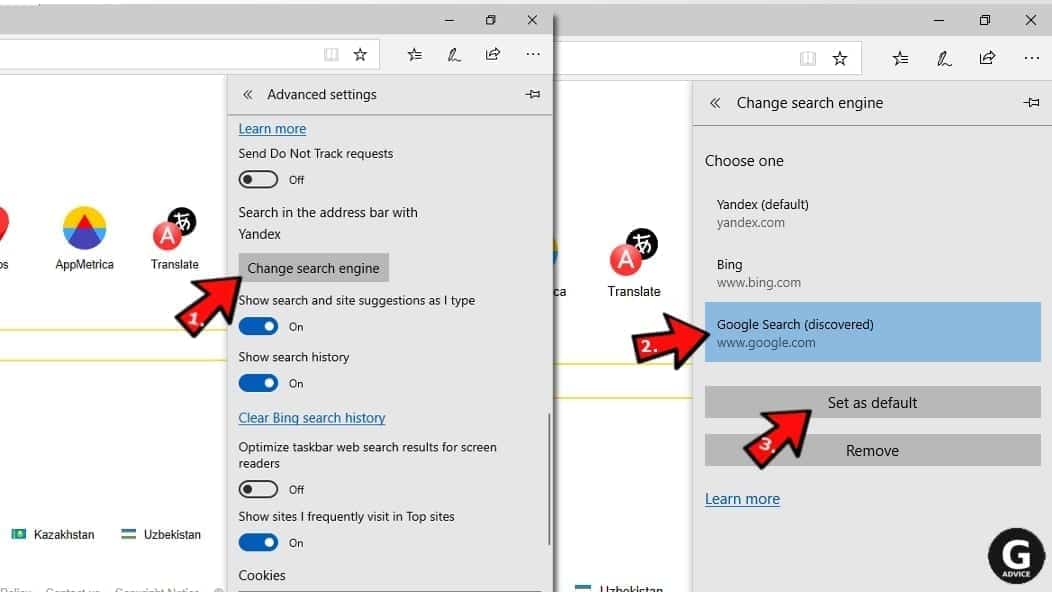
Deaktivieren von Push-Benachrichtigungen in Edge
Wenn Sie beim Surfen auf Microsoft Edge weiterhin Popup-Anzeigen oder andere Werbeinhalte erhalten, ist Ihr Browser möglicherweise durch ein potenziell unerwünschtes Programm (PUP) beschädigt. Sie müssen es reinigen – befolgen Sie diese einfachen Anweisungen:
- Öffnen Sie in Microsoft Edge das Menü (drei horizontale Punkte) in der oberen rechten Ecke des Bildschirms und klicken Sie auf Einstellungen;
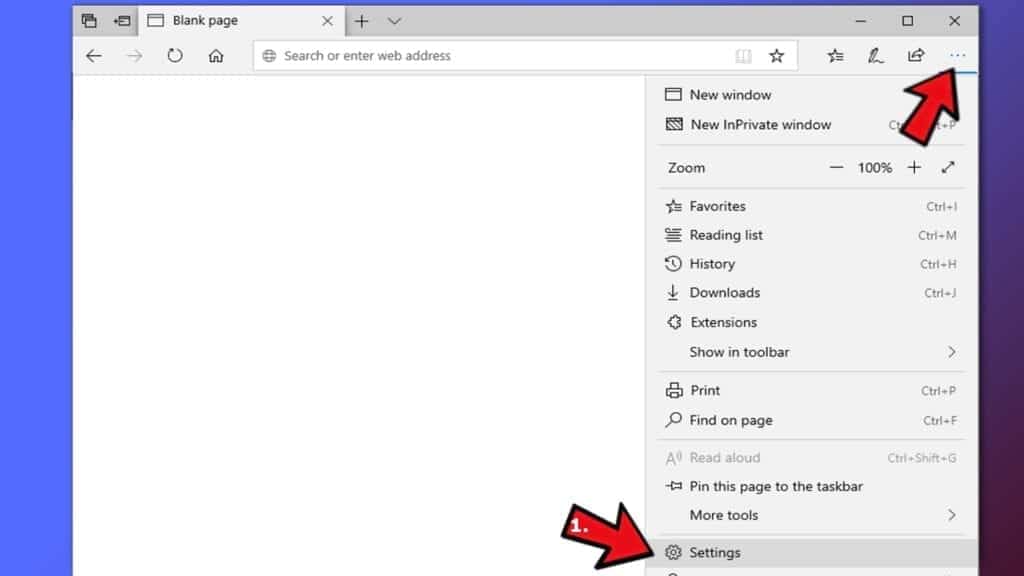
- Klicken Sie auf Erweiterte Einstellungen.
- Scrollen Sie nach unten zum Abschnitt Website-Berechtigungen. Klicken Sie hier auf Berechtigungen verwalten.
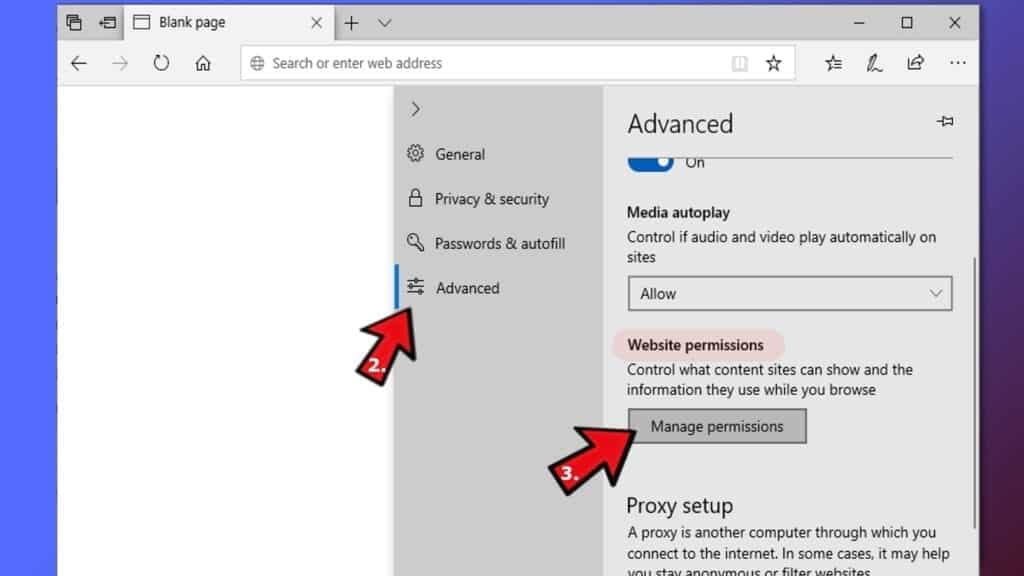
- Finden Sie Benachrichtigungen und entfernen Sie alle verdächtigen Websites.
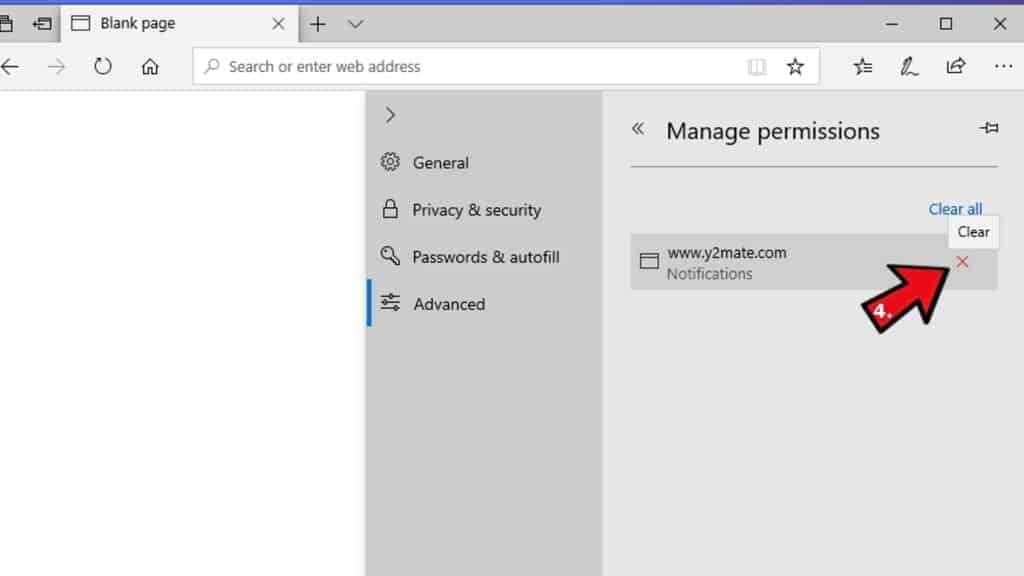
Browserdaten löschen
- Klicken Sie erneut auf die drei Punkte in der oberen rechten Ecke und klicken Sie auf Einstellungen. Suchen Sie den Abschnitt Browserdaten löschen und klicken Sie auf die Schaltfläche Auswählen, was gelöscht werden soll.
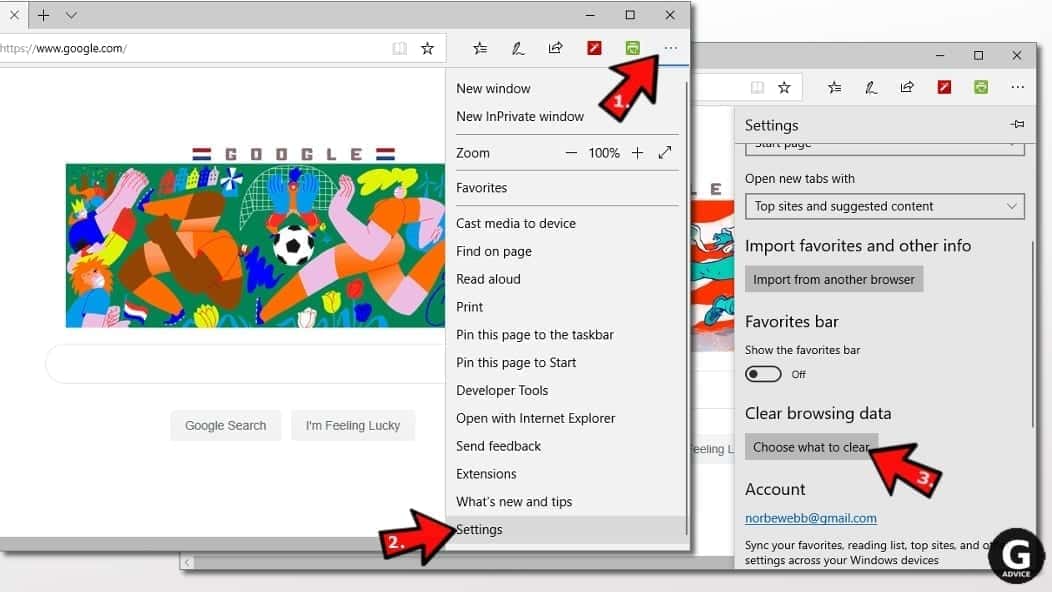
- Wählen Sie im nächsten Fenster alle Optionen aus und klicken Sie auf Löschen.
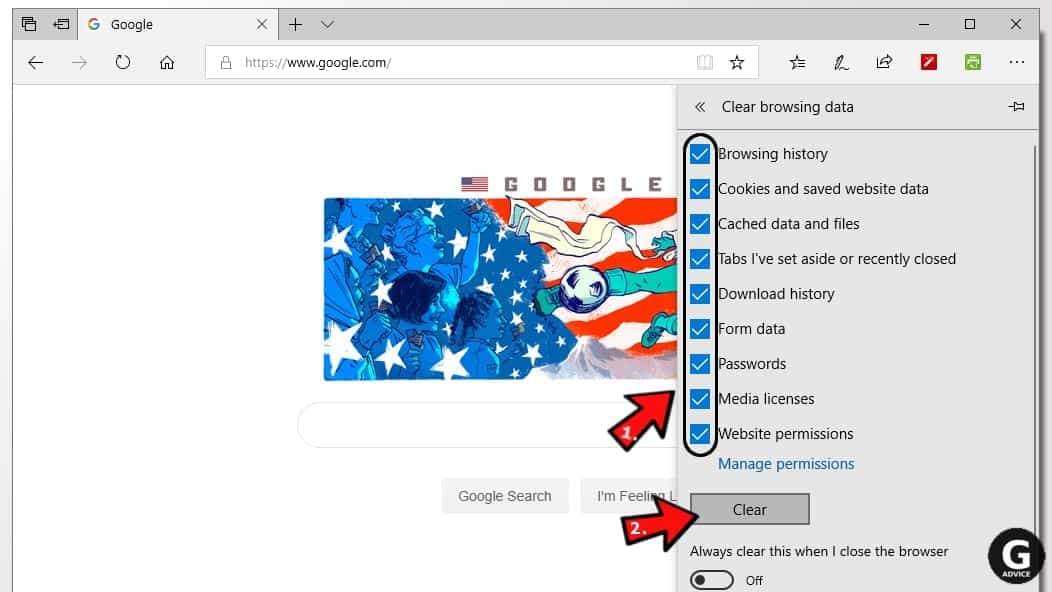
Entfernen Sie Facebook Virus von Safari
Deinstallieren Sie verdächtige Safari-Erweiterungen
- Öffnen Sie Safari und klicken Sie auf die Safari-Schaltfläche in der oberen linken Ecke. Wählen Sie Einstellungen im Menü, das auf dem Bildschirm angezeigt wird.

- Gehen Sie nun zur Registerkarte Erweiterungen. Schauen Sie sich links an, um alle installierten Erweiterungen anzuzeigen, klicken Sie auf verdächtige und klicken Sie auf die Schaltfläche Deinstallieren (siehe Abbildung). Bestätigen Sie Ihre Auswahl, indem Sie erneut auf Deinstallieren klicken. Wiederholen Sie den Vorgang, bis Sie alle unerwünschten Erweiterungen entfernt haben.

Ändern Sie die Safari-Startseite und die Standardsuchmaschine
- Öffnen Sie in den Einstellungen die Registerkarte Allgemein. Überprüfen Sie hier, welche URL als Ihre Homepage festgelegt ist. Löschen Sie es und geben Sie die URL ein, die Sie als Safari-Startseite festlegen möchten.
- Wechseln Sie als Nächstes zur Registerkarte Suchen. Wählen Sie hier aus, welche Suchmaschine Sie als Standard festlegen möchten.

- Klicken Sie anschließend auf Websites verwalten… dann entfernen Sie alle… und dann Fertig.

Push-Benachrichtigungen auf Safari entfernen
Einige verdächtige Websites können versuchen, Ihre Safari zu beschädigen, indem Sie nach Push-Benachrichtigungen fragen. Wenn Sie versehentlich zugestimmt haben, wird Ihr Browser mit verschiedenen aufdringlichen Anzeigen und Popups überflutet. Sie können sie loswerden, indem Sie dieser Kurzanleitung folgen:
- Öffnen Sie Safari und klicken Sie auf die Safari-Schaltfläche in der oberen linken Ecke des Bildschirms, um Einstellungen auszuwählen;

- Gehen Sie zur Registerkarte Websites und navigieren Sie in der linken Symbolleiste zu Benachrichtigungen.

Safari zurücksetzen
- Klicken Sie auf Safari > Verlauf löschen…
- Wählen Sie dann, um den gesamten Verlauf zu löschen, und klicken Sie zur Bestätigung auf die Schaltfläche Verlauf löschen.

- Gehen Sie zu Safari > Einstellungen und öffnen Sie die Registerkarte Datenschutz.
- Klicken Sie auf Website-Daten verwalten… dann entfernen Sie alle. Klicken Sie zum Beenden auf Fertig.

- Löschen Sie schließlich den Safari-Cache. Klicken Sie im Safari-Menü auf Entwickeln > Cache löschen.

Entfernen Facebook Virus von Internet Explorer
TIPP: Wenn Sie den IE weiterhin verwenden, empfehlen wir dringend, Microsoft Edge oder einen anderen Browser zu verwenden, da Microsoft keinen technischen oder Sicherheitssupport mehr für den IE-Browser bereitstellt.
Entfernen Sie verdächtige Erweiterungen aus IE
- Gehen Sie nun zurück zu Symbolleisten und Erweiterungen.
- Wählen Sie unten Show:, Alle Add-Ons aus.
- Klicken Sie mit der rechten Maustaste auf verdächtige Erweiterungen und wählen Sie Deaktivieren oder, falls verfügbar, Entfernen.
- Wenn ein Popup angezeigt wird, bestätigen Sie Ihre Auswahl.
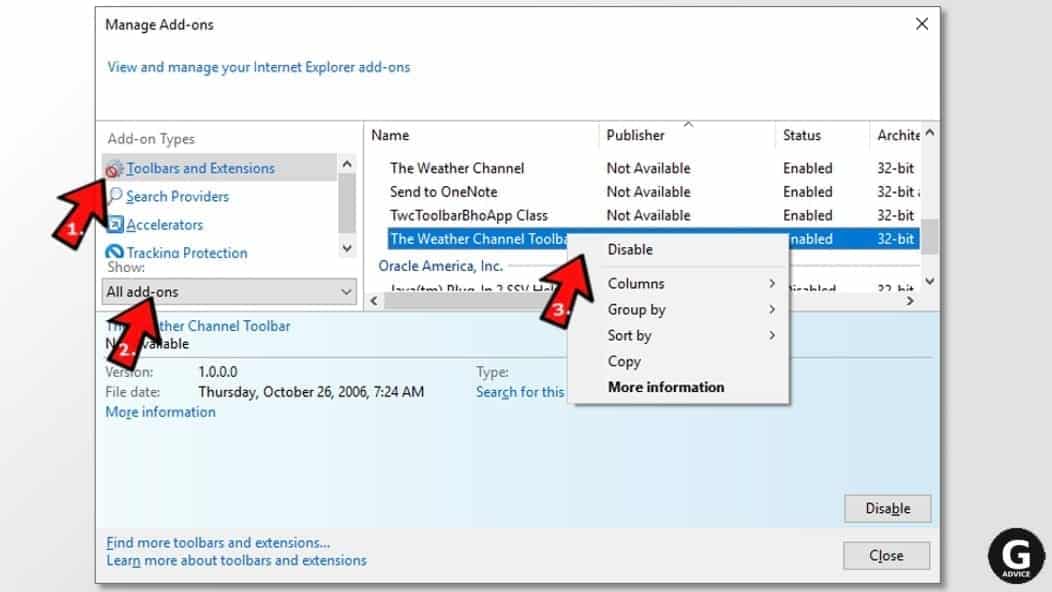 Tipp: Wenn Sie keine verdächtigen Erweiterungen finden können, haben Sie diese höchstwahrscheinlich bereits über Programme und Funktionen deinstalliert. Dies gilt vor allem für IE-Browser.
Tipp: Wenn Sie keine verdächtigen Erweiterungen finden können, haben Sie diese höchstwahrscheinlich bereits über Programme und Funktionen deinstalliert. Dies gilt vor allem für IE-Browser.
Ändern Sie den Standardsuchanbieter und entfernen Sie verdächtige
- Öffnen Sie den Internet Explorer und klicken Sie auf das Zahnradsymbol oben rechts im Fenster.
- Wählen Sie dann Add-Ons verwalten.
- Klicken Sie hier auf die Registerkarte Suchanbieter.
- Hier empfehlen wir, Bing, Google oder einen anderen vertrauenswürdigen und bekannten Suchanbieter als Standard festzulegen. Klicken Sie dazu mit der rechten Maustaste auf den Anbieter und wählen Sie Als Standard festlegen.
- Jetzt können Sie mit der rechten Maustaste auf verdächtige Suchanbieter klicken und Entfernen auswählen.
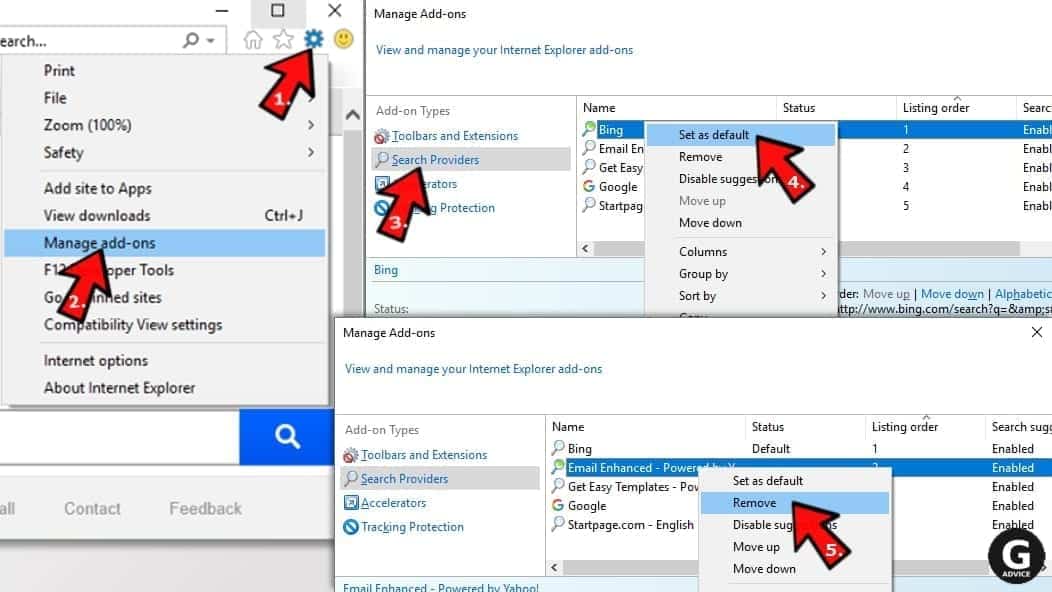
Homepage der Familie Haas
- Klicken Sie in Internet Explorer auf das Zahnradsymbol in der oberen linken Ecke.
- Wählen Sie Internetoptionen.
- Ändern Sie die URL der Startseite in eine beliebige Seite, die Sie als Startseite verwenden möchten.
- Klicken Sie auf Anwenden.
- Klicken Sie auf OK.
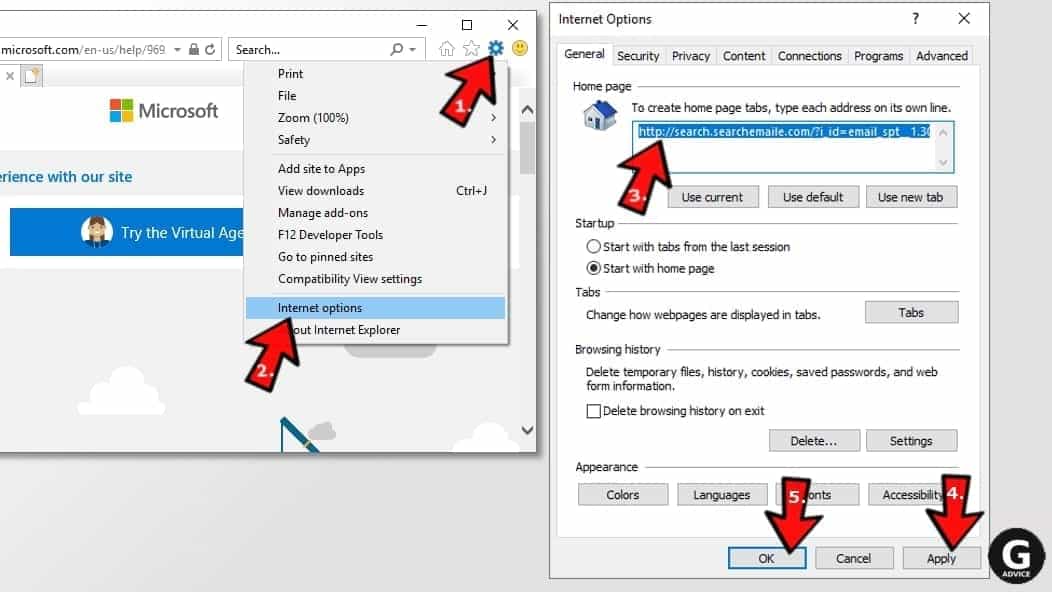
Blockieren von Popup-Benachrichtigungen im Internet Explorer
Verdächtige Websites können über Push-Benachrichtigungen auf Ihren Internet Explorer-Browser zugreifen. Wenn Sie sie auch nur versehentlich aktivieren, erhalten Sie beim Surfen zahlreiche nervige Anzeigen und andere Werbeinhalte. Der einfachste Weg, Push-Benachrichtigungsviren zu entfernen, besteht darin, die folgenden Schritte auszuführen:
- Klicken Sie in Internet Explorer auf das Menü (die Zahnradschaltfläche) in der oberen rechten Ecke des Fensters und wählen Sie dann Internetoptionen.
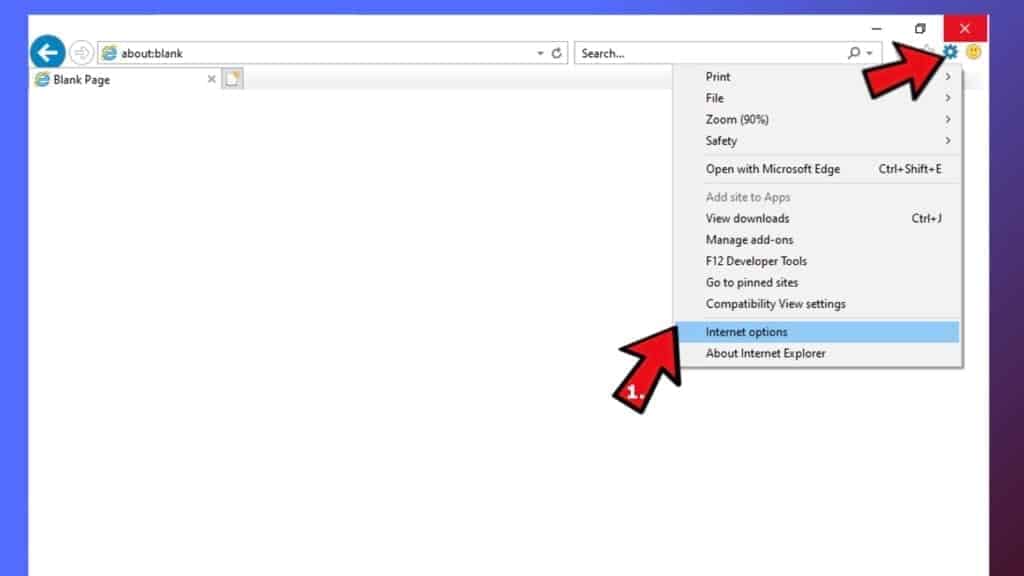
- Gehen Sie auf die Registerkarte Datenschutz;
- Suchen Sie nach Pop-up-Blocker Abschnitt und wählen Sie Einstellungen;
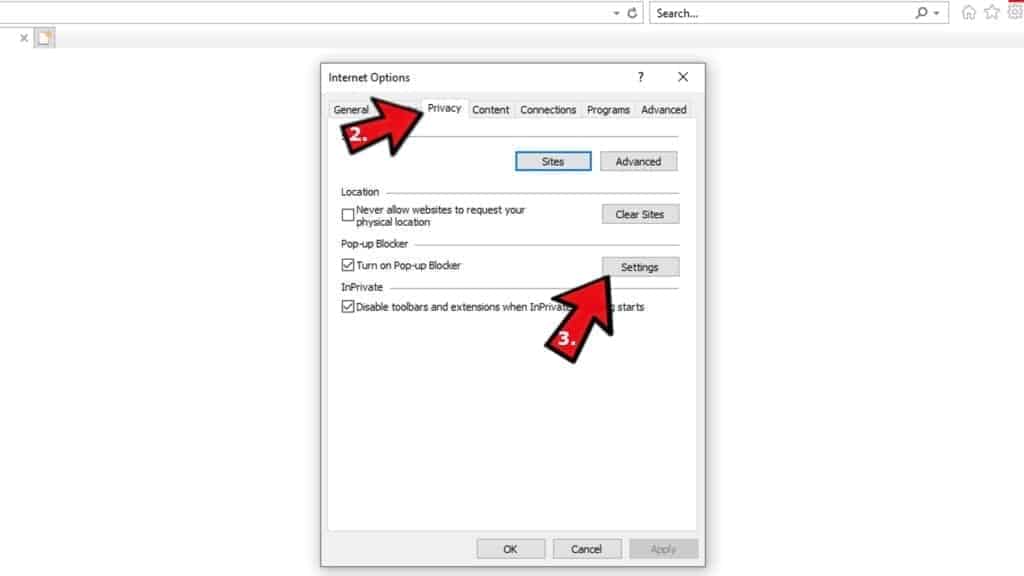
- Scrollen Sie durch alle URLs und Sie können sie einzeln oder alle gleichzeitig entfernen. Klicken Sie auf Schließen.
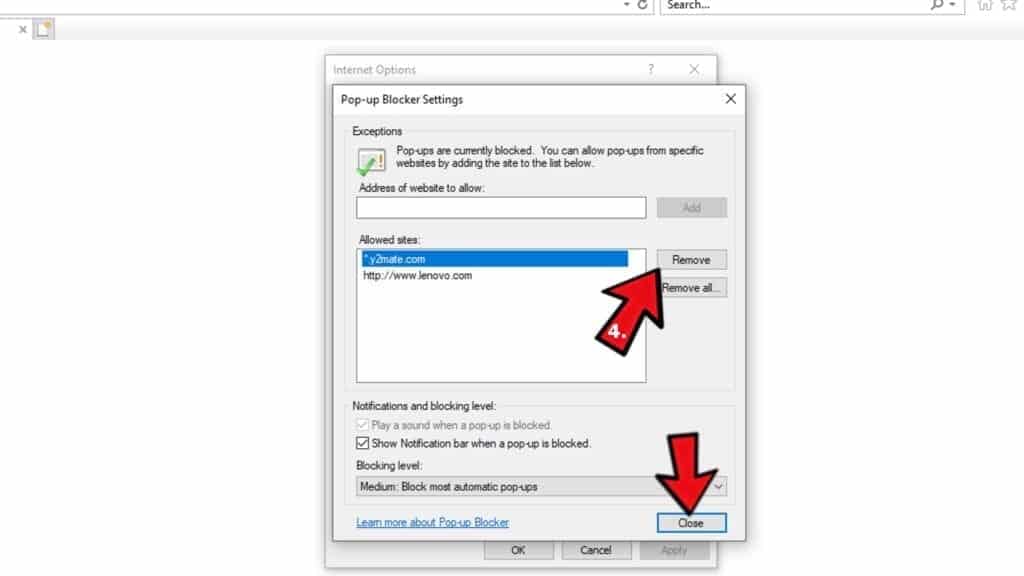
Internet Explorer zurücksetzen
- Klicken Sie im IE-Menü > Internetoptionen auf das Zahnradsymbol. Klicken Sie nun auf die Registerkarte Erweitert.
- Klicken Sie unter Internet Explorer-Einstellungen zurücksetzen auf Zurücksetzen…
- Klicken Sie auf das Kontrollkästchen neben Persönliche Einstellungen löschen.
- Klicken Sie auf Zurücksetzen.
- Klicken Sie zum Beenden auf Schließen.
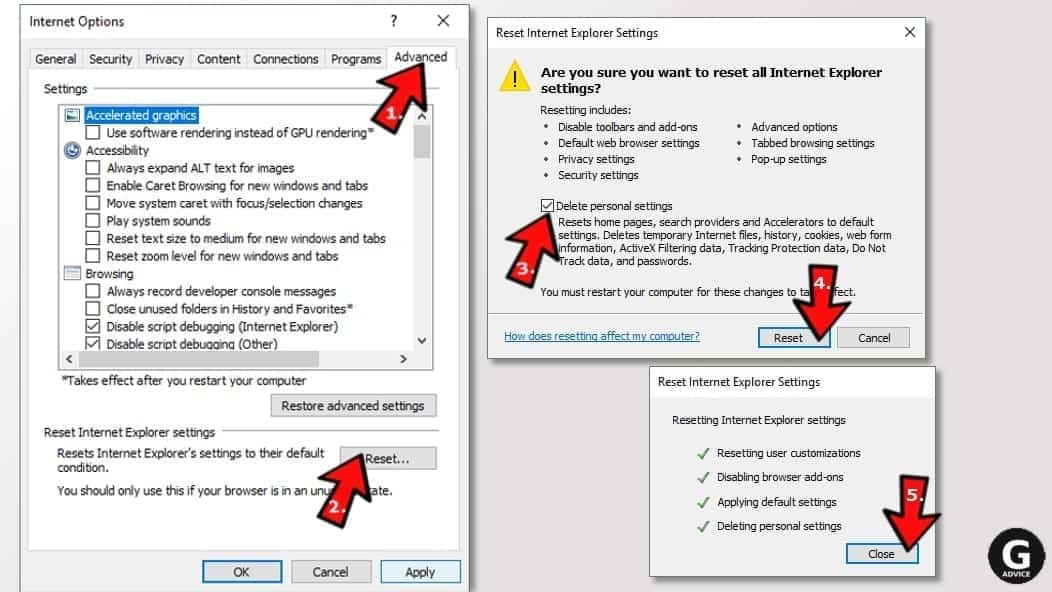
Empfehlungen für alternative Software
Malwarebytes Anti-Malware
Das Entfernen von Spyware und Malware ist ein Schritt in Richtung Cybersicherheit. Um sich vor sich ständig weiterentwickelnden Bedrohungen zu schützen, empfehlen wir dringend den Kauf einer Premium-Version von Malwarebytes Anti-Malware, die Sicherheit basierend auf künstlicher Intelligenz und maschinellem Lernen bietet. Enthält Ransomware-Schutz. Sehen Sie sich die Preisoptionen an und schützen Sie sich jetzt.

System Mechanic Ultimate Defense
Wenn Sie nach einer All-in-One-Systemwartungssuite mit 7 Kernkomponenten suchen, die leistungsstarken Echtzeitschutz, On-Demand-Entfernung von Malware, Systemoptimierung, Datenwiederherstellung, Passwort-Manager, Online-Datenschutz und sichere Treiberwischtechnologie bieten. Aufgrund seiner breiten Palette von Funktionen verdient System Mechanic Ultimate Defense daher die Zustimmung von Geek. Holen Sie es sich jetzt für 50% Rabatt. Sie könnten auch an der vollständigen Überprüfung interessiert sein.

Haftungsausschluss. Diese Website enthält Affiliate-Links. Wir können eine kleine Provision verdienen, indem wir bestimmte Produkte ohne zusätzliche Kosten für Sie empfehlen. Wir wählen nur hochwertige Software und Dienstleistungen zu empfehlen.
App-Berechtigungen widerrufen
Wenn Sie mehreren Apps über Ihr Profil Zugriff auf bestimmte Informationen und Funktionen gewährt haben und es nun an der Zeit ist, die weitere Verwendung dieser Berechtigungen zu verhindern. Hier ist, was Sie tun müssen:Facebook–Konto
- Loggen Sie sich in Ihr Facebook ein (idealerweise über Ihren Browser, nicht über ein mobiles Gerät – auf diese Weise wird es einfacher);
- Klicken Sie auf den kleinen Pfeil nach unten (Sie finden ihn in der oberen rechten Ecke von Facebook in der blauen Menüleiste) und wählen Sie Einstellungen.
- Wählen Sie nun Apps aus der Liste auf der linken Seite.
- Hier sehen Sie eine lange Liste von Apps, die Sie mit Facebook angemeldet sind. Bewegen Sie die Maus über verdächtige, und Sie sehen ein graues X darauf. Klicken Sie darauf und wählen Sie dann Entfernen, um zu verhindern, dass die App jemals wieder auf Ihr Profil und Ihre Timeline zugreift.Facebook-Konto sichern und Zugriff darauf zurückfordern
Wenn Ihr Facebook-Profil gehackt wurde, sollten Sie Folgendes tun:
- Besuchen facebook.com/Hacked seite.
- Folgen Sie den Anweisungen, um Ihr Konto zu sichern.
- Wenn Sie das gleiche Passwort verwendet haben, das Sie für Ihr FB-Konto an anderer Stelle verwendet haben (E-Mail, Skype usw.), ändern Sie es sofort.
- Stellen Sie sicher, dass die E-Mail-Adresse, mit der Sie Ihr Facebook-Passwort wiederherstellen, die richtige ist. Hacker hätten es für Sie ändern können!

Norbert Webb ist der Leiter des Beratungsteams von Geek. Er ist der Chefredakteur der Website, der die Qualität der veröffentlichten Inhalte kontrolliert. Der Mann liebt es auch, Cybersicherheitsnachrichten zu lesen, neue Software zu testen und seine Erkenntnisse darüber zu teilen. Norbert sagt, dass es eine der besten Entscheidungen war, seiner Leidenschaft für Informationstechnologie zu folgen, die er je getroffen hat. „Ich habe keine Lust zu arbeiten, während ich etwas tue, was ich liebe.“ Der Geek hat jedoch andere Interessen wie Snowboarden und Reisen.